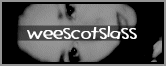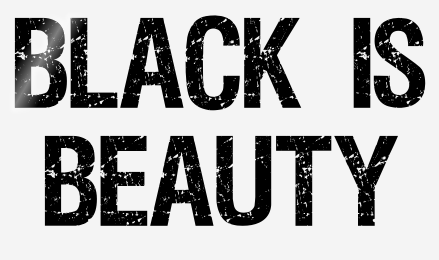 |

Dit is mijn tweede uitwerking met het filter Xenofex 2 - Constellation voor de animatie :

Deze tutorial is auteursrechtelijk beschermd door Valerie, alle rechten voorbehouden.
Elke verspreiding, zonder voorafgaande schriftelijke toestemming is geheel verboden.
Elke gelijkenis met een andere tutorial is puur toeval.
Deze les is geschreven in PSP X3 op 16-10-2011.
En volledig nagekeken en aangepast waar nodig op 19-07-2023 in PaintShop Pro 2019.
Ik heb de persoonlijke toestemming van Valerie om haar lessen te vertalen uit het Frans.
Wil je deze vertaling linken, dan moet je Valerie daarvoor persoonlijk toestemming om vragen !!!
Ik ben alleen maar de vertaler, de auteursrechten liggen volledig bij Valerie.
Merci beaucoup Valerie, que je pouvez traduire vos leçons en Néerlandais.
Claudia.
Materialen :

Steek het Masker "" in de juiste map van jouw PSP versie : Corel_07/Maskers.
Mocht je problemen hebben bij het openen van de materialen, gebruik dan het gratis programma "7zip".
De tubes van deze les zijn gemaakt door : Chaosgaby.
Het Frame gebruikt in deze les is gemaakt door RaspberryRoad.
Klik op onderstaande banner om naar zijn blog te gaan :
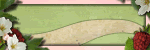
De frames die je op de pagina ziet zijn allemaal gratis dus FTU (Free to Use).
De veer is gemaakt door Lediyo : de site bestaat niet meer.
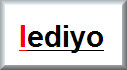
Wil je een andere veer gebruiken, klik dan hier zodat je meer keuze kan maken.
Het Masker werd gemaakt door Weescotslass Creations :
Filters :
Xero - Improver en Fuzzxifier.
Animatie Shop :
Kleurenpallet :
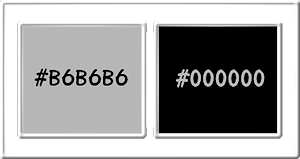
1ste kleur = #B6B6B6
2de kleur = #000000
Wanneer je met eigen kleuren werkt speel dan met de mengmodus en/of dekking naar eigen inzicht.
Voorwoord van Christa :
Voor je begint even iets fundamenteels bij het maken van mijn lessen.
Mijn beschrijvingen hebben altijd betrekking met de manier waarop ik mijn lessen maak.
Bij gebruik van andere tubes en materialen moet je eventueel instellingen aanpassen of veranderen om de les te maken.
Elementen dienen dan ook ingekleurd te worden.
Deze dingen worden niet meer in de lessen beschreven.
OK, dan gaan we nu beginnen aan de les.

1.
Open uit de materialen het Clusterframe "RRD TagSale cluster B".
Of neem een ander frame van het blog van RaspberryRoad.
Als je een ander frame neemt, neem dan een frame met bloemen erop. Selecteer deze dan, kopieer ze en
plak ze als nieuwe afbeelding in PSP en zet deze dan opzij omdat je deze later nodig hebt.
Venster - Dupliceren (of gebruik de sneltoetsen Shift + D).
Sluit het originele frame, we werken verder op het duplicaat.
Afbeelding - Spiegelen - Verticaal spiegelen (= Omdraaien).
Het frame staat gelijk op de juiste plaats, je moet het niet meer verschuiven.
Aanpassen - Kleurtoon en verzadiging - Inkleuren :
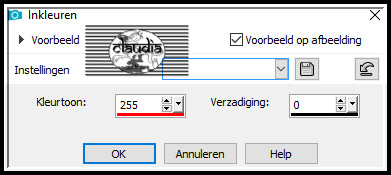
*****
Als je toch een ander kleur wilt nemen zijn dit de te nemen stappen in de nieuwere PSP versies.
Bestand - Voorkeuren - Algemene programmavoorkeuren... :
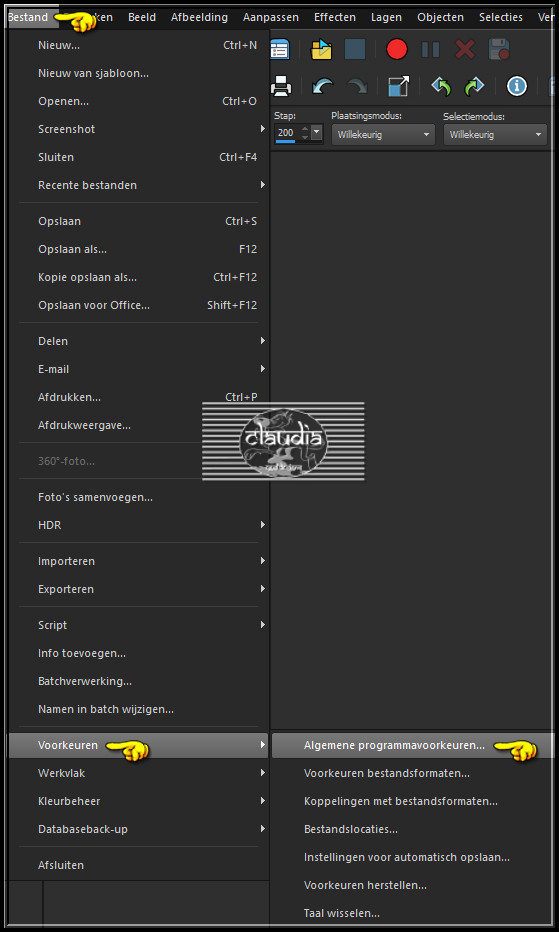
Activeer in het linkervak "Paletten".
Vink het vinkje aan bij "Klassieke materiaaleigenschappen gebruiken" en klik op OK :
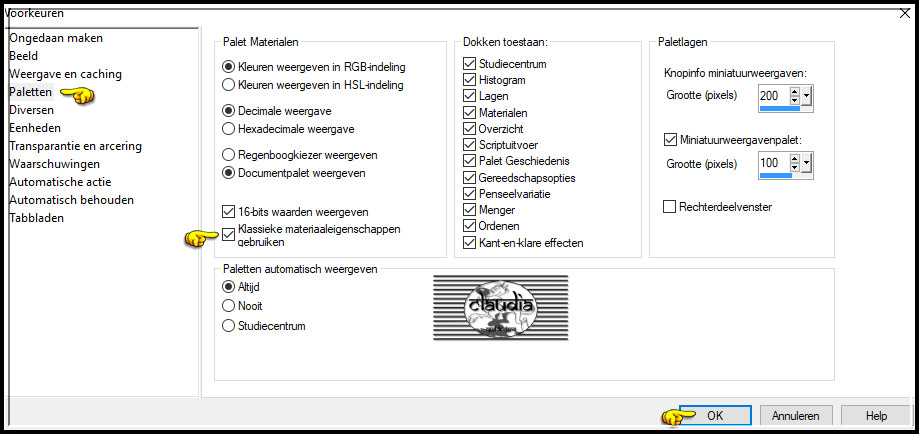
Ga naar het Kleurenpallet en klik met de muis in de Voor-of Achtergrondkleur en noteer de getallen bij K en V en klik op OK :
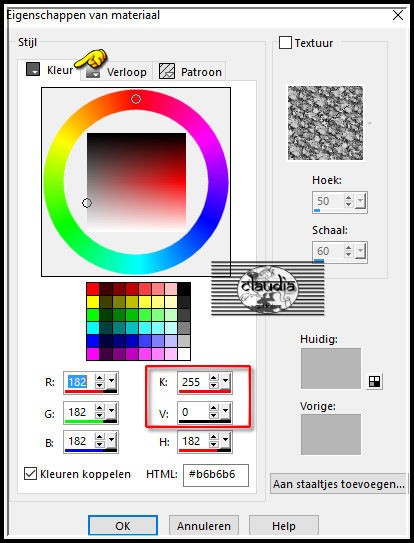
Bestand - Voorkeuren - Algemene programmavoorkeuren : vink het vinkje terug uit bij "Klassieke materiaaleigenschappen gebruiken" en klik op OK.
Ga terug naar je werkje.
*****
Lagen - Nieuwe rasterlaag.
Lagen - Schikken - Omlaag.
Vul deze laag met de 2de kleur.
Lagen - Masker laden/opslaan - Masker laden vanaf schijf : WSL_Mask259
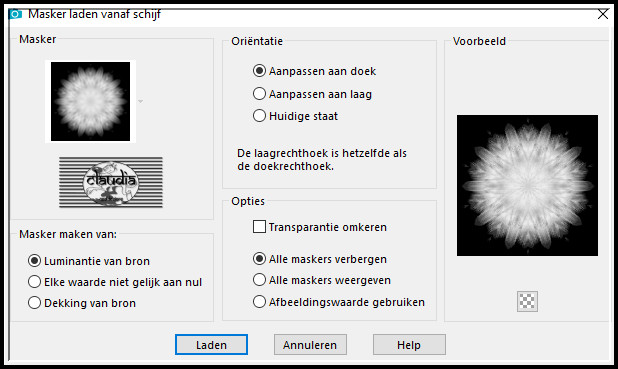
Lagen - Samenvoegen - Groep samenvoegen.
Lagen - Eigenschappen : zet de Dekking van deze laag op 56%.

2.
Open uit de materialen de misted tube "chg.4.18012011".
Bewerken - Kopiëren.
Ga terug naar je werkje.
Bewerken - Plakken als nieuwe laag.
De tube staat gelijk goed.
Aanpassen - Scherpte - Verscherpen.
Activeer de bovenste laag in het Lagenpallet (= Raster 1).
Lagen - Dupliceren.
Lagen - Eigenschappen : zet de Mengmodus van deze laag op Zacht licht.
Activeer de laag er net onder in het Lagenpallet (= de originele framelaag).
Effecten - Insteekfilters - Xero - Improver :
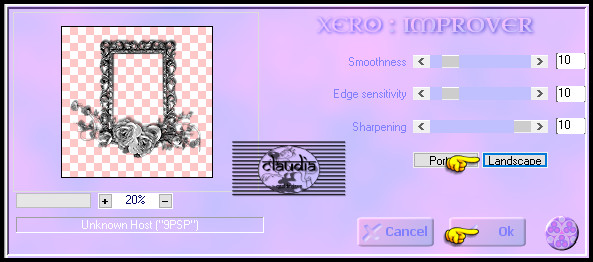

3.
Activeer de bovenste laag in het Lagenpallet (= Kopie van Raster 1).
Open uit de materialen het Scrap-element "nb_bc_feather".
Bewerken - Kopiëren.
Ga terug naar je werkje.
Bewerken - Plakken als nieuwe laag.
Plaats de veer naar rechts, op het frame :

Lagen - Dupliceren.
Afbeelding - Spiegelen - Horizontaal spiegelen.
Lagen - Samenvoegen - Omlaag samenvoegen.
Lagen - Schikken - 3 x Omlaag schikken :
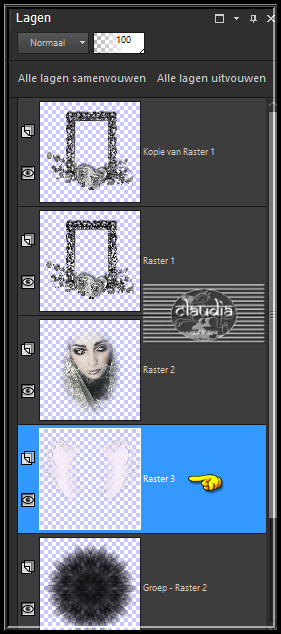
Lagen - Eigenschappen : hernoem deze laag "Animatie" en zet de Dekking op 80%.
Aanpassen - Kleurtoon en verzadiging - Inkleuren : de instellingen staan goed.
Open uit de materialen de tube "cluster2" (= zijn de bloemen die op het frame zitten).
Bewerken - Kopiëren.
Ga terug naar je werkje.
Bewerken - Plakken als nieuwe laag.
Lagen - Schikken - Vooraan.
Plaats de tube bovenaan het frame :
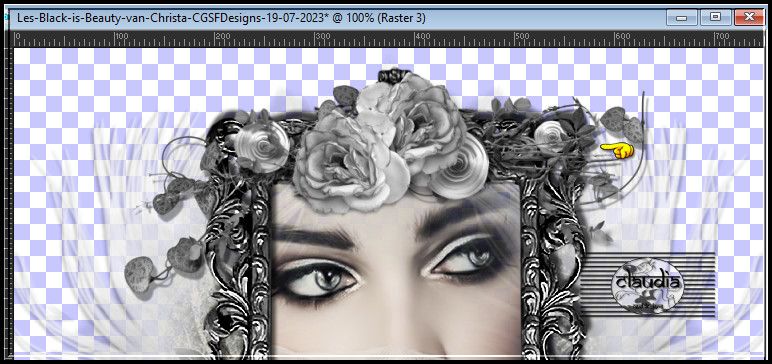
Aanpassen - Scherpte - Verscherpen.
Open uit de materialen het Scrap-element
"bow".
Bewerken - Kopiëren.
Ga terug naar je werkje.
Bewerken - Plakken als nieuwe laag.
Plaats de strik rechts onderaan op het frame :

Kleur de strik in als je met andere materialen en kleuren werkt.
Effecten - 3D-Effecten - Slagschaduw :
Verticaal = 5
Horizontaal = 4
Dekking = 60
Vervaging = 6
Kleur = Zwart (#000000)

4.
Open uit de materialen het WordArt "text_cg" of maak zelf een teskst.
Bewerken - Kopiëren.
Ga terug naar je werkje.
Bewerken - Plakken als nieuwe laag.
Plaats de tekst onderaan je werkje :

*****
Als je een eigen tekst wilt maken, typ deze dan in de 1ste kleur :
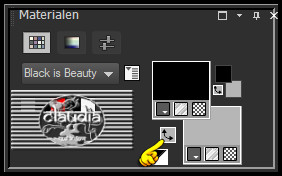
En de volgende afschuining binnen : Kleur = 1ste kleur
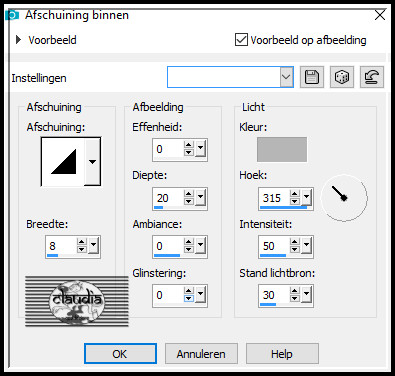
Effecten - 3D-Effecten - Slagschaduw : de instellingen staan goed.
*****
Activeer de bovenste laag in het Lagenpallet (= Raster 5).
Lagen - Nieuwe rasterlaag.
Plaats hierop jouw watermerkje e/o copyright-licentienummer als je een betaal tube gebruikt.
Lagen - Nieuwe rasterlaag.
Lagen - Schikken - Achteraan.
Vul deze laag met de 1ste kleur.

5.
![]()
Activeer de laag "Animatie" (= de laag met de veren).
Effecten - Insteekfilters - Xero - Fuzzifier :
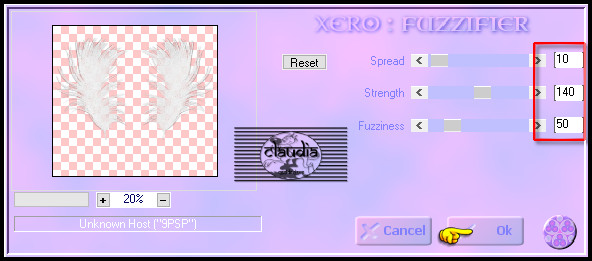
Het filter van Christa heeft 4 instellingen, als jij deze ook hebt, zet dan het onderste getal op 225 :
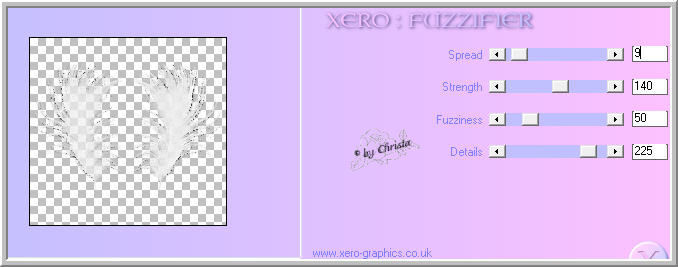
Bewerken - Kopiëren Speciaal - Samengevoegd kopiëren !!!
![]()
OPEN NU ANIMATIE SHOP (= AS).
![]()
Bewerken - Plakken - Als nieuwe animatie.
Ga terug naar PSP.
![]()
Klik 1 x op het "Ongedaan maken" pijltje :
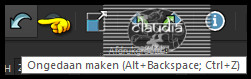
Effecten - Insteekfilters - Xero - Fuzzifier :

Bewerken - Kopiëren Speciaal - Samengevoegd kopiëren !!!
Ga terug naar AS.
![]()
Bewerken - Plakken - Na actieve frame.
Ga terug naar PSP.
![]()
Klik 1 x op het "Ongedaan maken" pijltje.
Effecten - Insteekfilters - Xero - Fuzzifier :
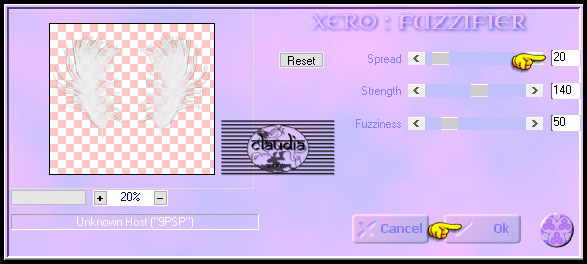
Bewerken - Kopiëren Speciaal - Samengevoegd kopiëren !!!
Ga terug naar AS.
![]()
Bewerken - Plakken - Na actieve frame.
We blijven nu in AS.
Bewerken - Alles selecteren.
Kijk even hoe de animatie loopt door op dit icoontje te klikken :
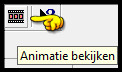
De animatie stoppen doe je door op hetzelfde icoontje te klikken.
De animatie is bijna niet te zien, als je de animatie beter wilt zien kan je in plaats van de Fuzzifier het filter
Alien Skin Xenofex 2 - Constellation gebruiken.
Bestand - Opslaan als GIF-formaat.
En hiermee ben je aan het einde gekomen van deze mooie les van Christa.
© Claudia - Juli 2023.